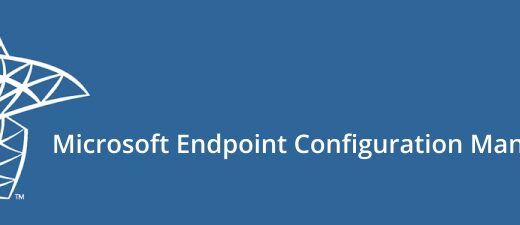Microsoft Endpoint Configuration Manager – Client Settings
Tekrardan Merhabalar ,
Önceki yazılarda başladığımız MECM konfigürasyonuna devam ediyoruz. Bu yazıda hiyerarşimizde bulunan kullanıcılara uygulayabileceğimiz politikalardan bahsedeceğiz. Bir nevi burayı configuration manager’ın GPO’su olarakta görebiliriz.Yapımızda bulunan kullanıcılara agent göndermenden önce başlıca yapmamız gereken ayarlara bir göz atıcaz.Hızlıca giriş yapalım.

İlk olarak MECM konsulu üzerinden Administration sekmesi altından “Client Settings” kısmına geliyoruz. Burada aynı Default Domain Policy gibi Default Client Settings otomatik olarak oluşmakta, dilerseniz bunu editleyebilir yada “Create Custom ..” seçenekleriyle kendinizde farklı kurallar oluşturabilirsiz.Ben mevcut üzerinde editleme yaparak devam edeceğim, bunun için sağ tık – properties ile devam ediyorum.

Karşımıza çıkan ekranda kullanıcılar için uygulayabileceğimiz tüm kuralları ana başlıklar halinde göreceğiz. Hepsinden tek tek bahsedip uzun ve sıkıcı bir yazı yazmak yerine başlangıçta önem arz eden bazı kurallara değineceğiz. Detaylı olarak incelemek isterseniz türkçe olarak İstemci ayarları – Configuration Manager | Microsoft Docs bu kaynaktan okuyabilirsiniz.

İlk olarak “Client Policy” ile başlıyoruz. Burada kullanıcıların MECM sunucusundan bu ilkeleri ne sıklıkla çekeceği , internet kullanıcıların (mobil cihazlar) bu ilkleri alacakmı gibi seçenekler yer almakta. Varsayılan olarak 60 dk olan bağlantı zamanını 5 dk olarak değiştiriyoruz ve şuanlık internet kullanıcısı olarak nitelendireceğimiz kullanıcılarımız olmadığı için diğer seçenekleri aynı bırakıp devam ediyoruz.

“Compliance Settings” yani Uyumluluk ayarlarında , yapıda bulunan istemcilerin uyumluluklarının otomatik olarak kontrol edilmektedir. Varsayılan olarak 7 Gün olarak gelen bu süreyi 1 Saat olarak güncelleyip devam ediyoruz.

“Computer Agent” bölümünde MECM sunucusu ile bilgisayarlarda bulunan ajanlar arasındaki tüm haberleşme ayarları yapılmaktadır.Bu ayarların bir çoğunu varsayılan olarak bırakıyorum örneğin “Deployment deadline..” zamanları gibi . İşaretli bölüm içerisinde yer alan , client agent kurulumlarından sonra kullanıcıların görüntüleyebileceği “Software Center” ve “Application Catalog” üzerinde değişiklikler yapabiliriz. Application Catalog bölümünde eğer Application Catalog rolü MECM sunucumuzda yüklüyse “Set Website” seçeneğinden sunuyucu göstererek web üzerinden uygulama kataloğumuzu görüntüleyebiliriz. Ayrıca software center üzerinde görünecek olan Organizasyon isminide buradan belirleyebiliriz.

“Computer Restart” seçeneğinde bilgisayarları yeniden başlatmak istediğimiz zaman ne kadar sürede başlatılacağı işlemden kaç dakika önce kullanıcıya bildirim gideceği gibi seçenekler yer alıyor. Burası size kalmış istediğiniz gibi düzenleyebilirsiniz.

“Hardware Invertory” bölümünde bilgisayarların donanım envanter bilgilerinin ne kadar süre aralığında çekileceğini ayarlayabiliyoruz. Standart olarak gelen 7 Gün süresini “Schedule” kısmından istediğiniz bir süreye çekebilirsiniz.Ayrıca bu verilerin gecikme süresi ve verinin boyutu gibi değiştirilebilir ayarlar bulunmaktadır.

Son olarak “Set Classes” kısmından donanım envanter bilgilerini özelleştirebilirsiniz.

“Power Management” kısmında yapımızda bulunan tüm cihazların güç ayarlarını yönetmemizi sağlar, bunu yaparken windows’un kendi güç yönetimi özelliklerini kullanır. Burada uygulayacağınız ilkelerle güç tasarufu elde edebilir ve güç tüketimini takip edebilirsiniz. NOT : MECM güç yönetimi sanal makinaların güç özelliklerini yönetilememekte.

“Remote Tools” kısmını hiyerarşi içerisinde bulunan cihazlara herhangi bir 3party tool kullanmadan uzaktan erişim sağlamak konfigüre edeceğiz.

“Configure Settings” kısmında kullanıcı bilgisayarlarına uzaktan erişimi açıyoruz. Alt kısımda bulunan tüm windows firewall profillerini seçerek devam ediyoruz.

Daha sonra “Set Viewers” kısmına gelip bu cihazlara hangi kullanıcıların erişebileceğini belirliyoruz.

“Software Center” burası configuration manager client yüklü olan cihazlarda görebileceğimiz yüklü veya yüklemeye hazır durumda olan uygulamaları barındıran bir portaldır. Bu bölümde portal görüntüsünü düzenleyeceğiz.

“Customize” kısmında portalımızın ismini veya tema rengini değiştirebilir, kurumunuzun logosunu yüklemeyip bu portalı özelleştirebilirsiniz.

“Software Deployment” kısmında yazılım dağıtımının gerçekleşeceği süreyi belirliyoruz. Varsayılan 7 gün olan ayarı 2 saat olarak güncelliyoruz.

“Software invertory” kısmında yapıdaki cihazlardan ne sıklıkla yazılım envanterlerinin bilgisinin alınacağını belirliyoruz. Yine bu süreyi 2 saat olarak güncelliyoruz.

Daha sonra “Invertory these file types” kısmından bilgileri alınacak olan yazılım türlerini belirleyebiliyoruz.Burada .exe ve .msi olarak bu seçeneği daralttım herhangi bir tür girmezseniz tüm envanter bilgisini size verecektir.

“Software Metering” kısmında istemcilerde yazılım kullanım ölçümünün ne sıklıkla yapılacağı belirlenebiliyor.Bu seçeneği 1 saat olarak güncelleyip devam ediyoruz.

“Software Update” kısmında yazılım güncellemelerinin ne sıklıkla kontrol edileceğini belirleyeceğiz. Burada tekrardan bu süreleri ” her saat başı olarak ” değiştirip kaydediyoruz.Bu adımdan sonra genel olarak kullanıcı politikalarını düzenlemiş olduk. Son olarak ufak bir bilgilendirme yapmak istiyorum, bu ayarlarda belirttiğim tarama aralıklarının kısa süreli olma sebebi bu kurulumları çok az cihazın olduğu test ortamında yapıyor olmamdan kaynaklanmatadır. Siz kurulum yaparken yapınızın büyüklüğüne göre bu süreleri biraz daha yüksek tutabilirsiniz.
Bir sonraki yazıda görüşmek üzere.